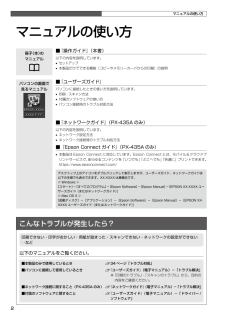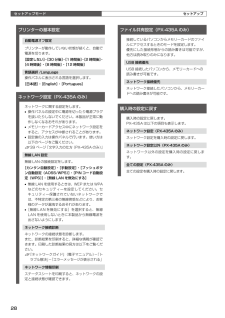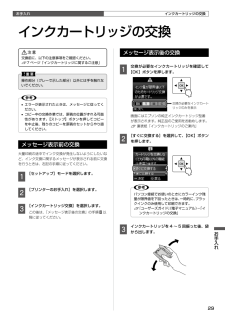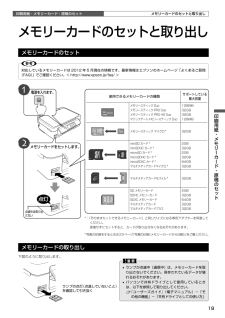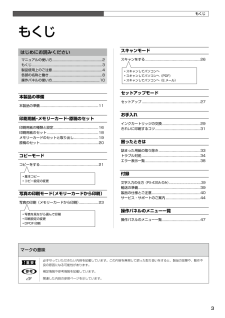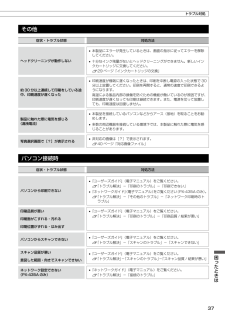Q&A
取扱説明書・マニュアル (文書検索対応分のみ)
"パソコン"4 件の検索結果
"パソコン"10 - 20 件目を表示
全般
質問者が納得毎回おかしいのでしょうか。
スキャンとコピーとは同じユニットの為、どちらか使えるという事はありません。
本体機能でおかしい場合はなんらかの問題で本体故障の可能性は否定できません。
パソコンからの印刷は今回関係がないので問題ありません。
コピーで白紙は故障の可能性がありますが、濃度が極端に薄いや、エコノミー印刷をしているなど
も考えられます。ただ、写真モードは時間がかかる機種ですので、通常に比べて時間がかかるのでしたら
使ってる用紙サイズはA4ではないか?写真設定は背景まで印刷しますので、10分く...
3771日前view218
全般
質問者が納得EPSON プリンターユーザーならば、本等買う必要無し。
下記の年賀状ソフトとテンプレートが無料で使えます。
http://my.epson.jp/myepson/alluser/printown/nenga/
4163日前view83
全般
質問者が納得「EPSON PX-405A」には、USBインターフェイスしか搭載されていませんので、無線LANで接続するにはプリントサーバーを使うか、プリントサーバー機能が付いている無線LAN親機を使うしかないです。この場合でもUSBケーブルは必要です。
ちなみに、無線LANが搭載されているのは、PX-435になります。マニュアルが共通なので、勘違いされていませんか?
4053日前view263
全般
質問者が納得補足
筆ぐるめなら、印刷のところに葉書があるはず。
書店の雑誌の付録なら、その雑誌の説明をみるしかないでしょう。
----
エプソンのページからwinndows8 64bit版用のプリンタドライバをダウンロードしてインストールしたらよいと思います。
パソコンが新しくて、プリンタドライバが、あっていないのだと思う。
↓
http://www.epson.jp/dl_soft/list/4980.htm
3812日前view131
2マニュアルの使い方冊子(本)の マニュアル■ 『操作ガイド』(本書)以下の内容を説明しています。• セットアップ• 本製品だけでできる機能(コピーやメモリーカードからの印刷)の説明パソコンの画面で 見るマニュアル■ 『ユーザーズガイド』パソコンに接続したときの使い方を説明しています。• 印刷・スキャン方法• 付属のソフトウェアの使い方• パソコン接続時のトラブル対処方法■ 『ネットワークガイド』(PX-435A のみ)以下の内容を説明しています。• ネットワーク設定方法• ネットワーク接続時のトラブル対処方法■『Epson Connect ガイド』(PX-435A のみ)• 本製品は Epson Connect に対応しています。Epson Connect とは、モバイル&クラウドプリントサービスで、あらゆるコンテンツを「いつでも」「どこへでも」「快適に」プリントできます。 https://www.epsonconnect.com/デスクトップ上のアイコンをダブルクリックして表示しますが、ユーザーズガイド、ネットワークガイドは以下の手順でも表示できます。XX-XXXX は機種名です。< Windows >...
セットアップモード28ファイル共有設定(PX-435A のみ)接続しているパソコンからメモリーカードのファイルにアクセスするときのモードを設定します。優先にした接続形態からの読み書きは可能ですが、他方は読み取りのみになります。USB 接続優先USB 接続したパソコンから、メモリーカードへの読み書きが可能です。ネットワーク接続優先ネットワーク接続したパソコンから、メモリーカードへの読み書きが可能です。購入時の設定に戻す購入時の設定に戻します。PX-435A は以下の項目も表示します。ネットワーク設定(PX-435A のみ)ネットワーク設定を購入時の設定に戻します。ネットワーク設定以外(PX-435A のみ)ネットワーク以外の設定を購入時の設定に戻します。全ての設定(PX-435A のみ)全ての設定を購入時の設定に戻します。プリンターの基本設定自動電源オフ設定プリンターが動作していない状態が続くと、自動で電源を切ります。[設定しない]・[30 分後]・[1 時間後]・[2 時間後]・[4 時間後]・[8 時間後]・[12 時間後]言語選択 /Language操作パネルに表示される言語を選択します。[日本語]・[E...
29お手入れお手入れ交換が必要なインクカートリッジのみを表示インクカートリッジの交換B交換前に、以下の注意事項をご確認ください。N 7 ページ「インクカートリッジに関するご注意」K操作部分(グレーで示した部分)以外には手を触れないでください。L• エラーが表示されたときは、メッセージに従ってください。• コピー中の交換作業では、原稿の位置がずれる可能性があります。【ストップ】ボタンを押してコピーを中止後、残りのコピーを原稿のセットからやり直してください。メッセージ表示前の交換大量印刷の途中でインク交換が発生しないようにしたいなど、インク交換に関するメッセージが表示される前に交換を行うときは、右記の手順に従ってください。A [セットアップ]モードを選択します。B [プリンターのお手入れ]を選択します。C [インクカートリッジ交換]を選択します。この後は、「メッセージ表示後の交換」の手順B以降に従ってください。メッセージ表示後の交換A 交換が必要なインクカートリッジを確認して【OK】ボタンを押します。画面にはエプソンの純正インクカートリッジ型番が表示されます。純正品のご使用をお勧めします。N 裏表紙「インクカート...
19印刷用紙・メモリーカード・原稿のセット印刷用紙・メモリーカード・原稿のセット点滅中は取り出さない 電源を入れます。 メモリーカードをセットします。ランプの点灯(点滅していないこと)を確認して引き抜く使用できるメモリーカードの種類サポートしている最大容量メモリースティック Duoメモリースティック PRO Duoメモリースティック PRO HG Duoマジックゲートメモリースティック Duo128MB32GB32GB128MBメモリースティック マイクロ * 32GBminiSD カード *miniSDHC カード *microSD カード *microSDHC カード *microSDXC カード *マルチメディアカードマイクロ *2GB32GB2GB32GB64GB32GBマルチメディアカードモバイル * 32GBSD メモリーカードSDHC メモリーカードSDXC メモリーカードマルチメディアカードマルチメディアカードプラス2GB32GB64GB32GB32GB*:「そのままセットできるメモリーカード」と同じサイズになる専用アダプターを用意してください。 装着せずにセットすると、カードが取り出せな...
3もくじもくじマークの意味K必ず守っていただきたい内容を記載しています。この内容を無視して誤った取り扱いをすると、製品の故障や、動作不良の原因になる可能性があります。L補足情報や参考情報を記載しています。N関連した内容の参照ページを示しています。はじめにお読みくださいマニュアルの使い方 ......................................................... 2もくじ ................................................................................ 3製品使用上のご注意 ......................................................... 4各部の名称と働き ............................................................ 8操作パネルの使い方 ...................................................... 10本製品の準備本製品の準備 ......
37困ったときはその他症状・トラブル状態 対処方法ヘッドクリーニングが動作しない• 本製品にエラーが発生しているときは、画面の指示に従ってエラーを解除してください。• 十分なインク残量がないとヘッドクリーニングができません。新しいインクカートリッジに交換してください。N 29 ページ「インクカートリッジの交換」約 30 分以上連続して印刷をしている途中、印刷速度が遅くなった• 印刷速度が極端に遅くなったときは、印刷を中断し電源の入った状態で 30分以上放置してください。印刷を再開すると、通常の速度で印刷できるようになります。高温による製品内部の損傷を防ぐための機能が働いているのが原因ですが、印刷速度が遅くなっても印刷は継続できます。また、電源を切って放置しても、印刷速度は回復しません。製品に触れた際に電気を感じる (漏洩電流)• 本製品を接続しているパソコンなどからアース(接地)を取ることをお勧めします。• 多数の周辺機器を接続している環境下では、本製品に触れた際に電気を感じることがあります。写真選択画面で[?]が表示される• 非対応の画像は[?]で表示されます。N 40 ページ「対応画像ファイル」パソコン接...
13本製品の準備電源を切るUSB ケーブルはパソコン画面の指示に従って接続します。L• 購入直後のインク初期充填では、プリントヘッドノズル(インクの吐出孔)の先端部分までインクを満たして印刷できる状態にするため、その分インクを消費します。そのため、初回は 2 回目以降に取り付けるインクカートリッジよりも印刷できる枚数が少なくなることがあります。• カタログなどで公表されている印刷コストは、JEITA(社団法人電子情報技術産業協会)のガイドラインに基づき、2 回目以降のカートリッジで算出しています。以上でプリンターの準備は終了です。パソコンとの接続方法の選択L• Windows では、パソコンがインターネット接続されているときに、Web から最新のドライバーなどを自動で入手してインストールできます。• 弊社では、専門スタッフが訪問してパソコンと本製品の接続を設定する「おうちプリント訪問サービス」(有償)を提供しています。詳細はエプソンのホームページでご確認ください。< http://www.epson.jp/support/houmon/ >接続したい方法を選択してください。• USB で接続する市販の USB...
15本製品の準備■ 画面の説明がわからない以下の内容を確認して、インストールを進めてください。• Windows で新しいハードウェアを追加するためのウィザード画面が表示された接続方法によって対応が異なります。 USB 接続を選択本製品の電源を切り、[キャンセル]をクリックして画面を閉じてください。 ネットワーク接続(PX-435A のみ)何もクリックせずにインストールを続行してください。• セキュリティーに関する画面が表示された以下の画面が表示されたら、[ブロックを解除する]をクリックしてください。市販のセキュリティーソフトが表示した画面で[ブロックする]や[遮断する]はクリックしないでください。L市販のセキュリティーソフトの中には、以上の作業をしても通信できないものがあります。そのときは、市販のセキュリティーソフトを一旦終了してから、本製品のソフトウェアをインストールしてください。■ Windows でファイアウォール警告画面が表示された[Windows ファイアウォールに登録]チェックボックスを選択して[次へ]をクリックしてください。USB 接続からネットワーク接続へ変更したいときは(PX-435Aのみ...
27セットアップモードセットアップモード①①①②②②セットアップセットアップモードでは、プリンターの動作や操作パネルの表示など各種設定を変更できます。A 操作パネルで[セットアップ]モードを選択します。① 【 】【 】ボタンで[セットアップ]を選択して、② 【OK】ボタンで決定します。B 【 】か【 】ボタンでメニュー(右記)を選択して、【OK】ボタンで決定します。C 【 】【 】ボタンで項目を選択して、【OK】ボタンで決定します。L手順Bで選択したメニューによって、操作が異なります。画面の説明に従って操作してください。以上で、操作は終了です。インク残量の表示インク残量(表示は目安)を確認します。インクが少なくなると「!」マークが表示されます。しばらくは印刷できますが、早めに新しいインクカートリッジを用意することをお勧めします。インク残量が限界値以下になったインクカートリッジには、「×」マークが表示されます。プリンターのお手入れノズルチェックN 31ページ「ノズルチェックとヘッドクリーニング」ヘッドクリーニングN 31ページ「ノズルチェックとヘッドクリーニング」ギャップ調整プリントヘッドのギャップ調整をします...
10パソコンとの接続状態がアイコン表示されます(PX-435Aのみ)。無線 LAN 接続時:アドホックモード接続時:操作できるボタンを表示します。(この画面例では、操作パネルの【OK】ボタンが操作できます)操作パネルの【 】か【 】ボタンで操作することを 示しています。操作パネルの【 】か【 】ボタンで操作することを 示しています。パネル裏側のレバーをつまみながら動かす操作パネルの使い方操作パネルのボタンと働き【電源】ボタン電源の入 / 切をします。【ホーム】ボタンモード選択画面を表示します。各モードの操作中に押すとモード選択画面に戻ります。液晶ディスプレイメッセージやガイドなどを表示します。13 分以上操作しないとスリープモードになり、表示が消えます。いずれかのボタンを押すとスリープモードから復帰します。【選択 / 設定】ボタン液晶ディスプレイに表示される案内に従って押します。項目の選択や印刷枚数の設定ができます。【ストップ】ボタンコピーや印刷を中止するとき、1 つ前の画面に戻るときに押します。ネットワークランプ(PX-435A のみ)無線 LAN 接続すると点灯します。【スタート】ボタンコピーや印刷などを...
- 1